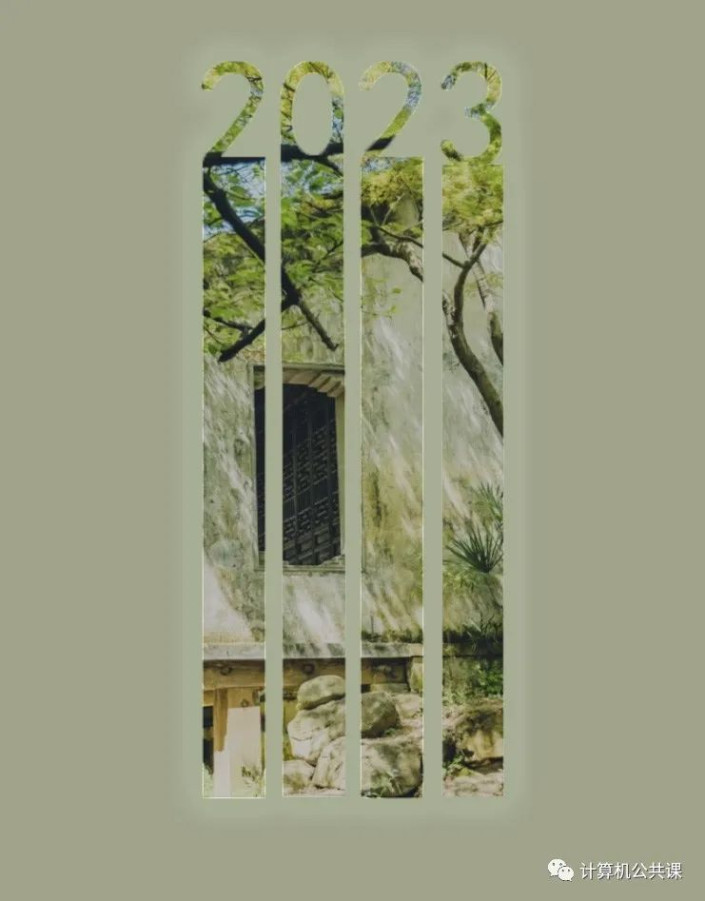PS海报制作教程:设计新颖的数字年份海报,绿色清新的数字海报图片。效果图:
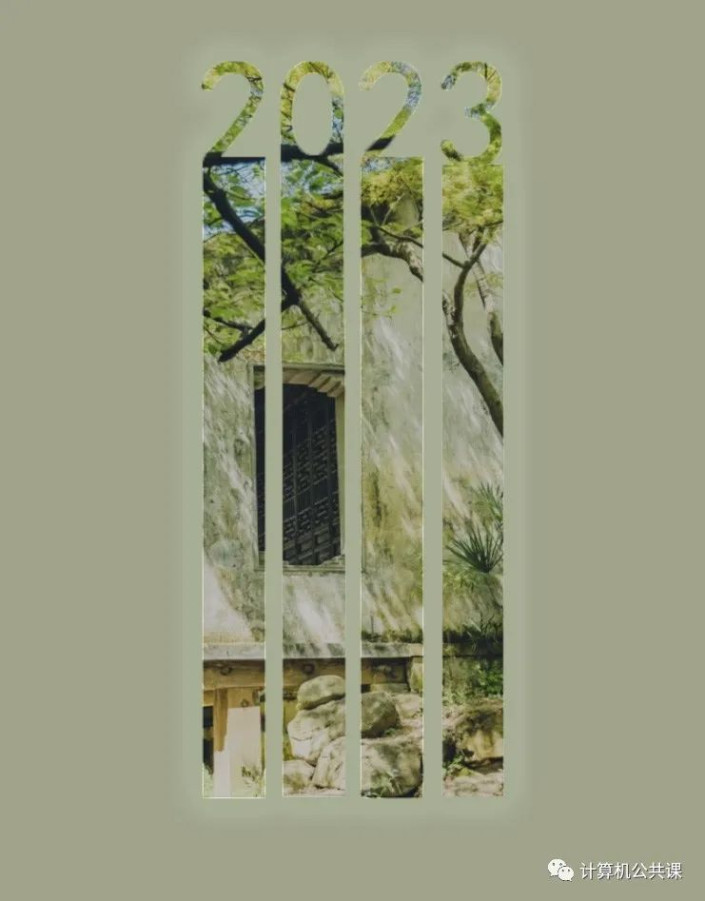
操作步骤:
一、首先输入年份数字,Ctrl+t调整数字位置。

二、 用矩形工具在数字2下拉一个矩形,调整大小和位置,使矩形长条与数字2对齐。

三、 对数字2下的矩形按住Alt+shift键,复制平移矩形(这一步较为麻烦,可借助标尺确认对齐)。
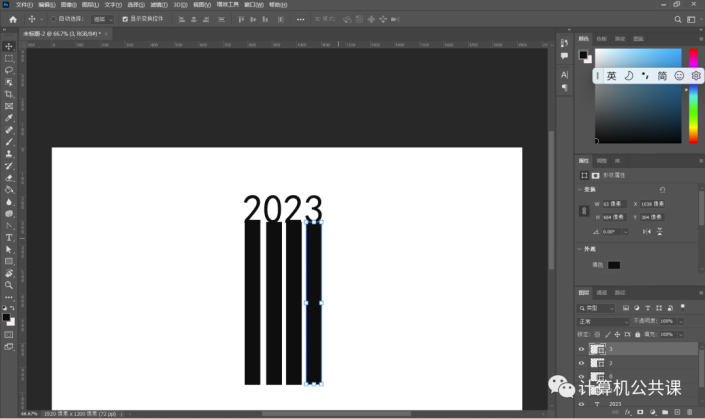
四、 对数字0和3图层栅格化,拉长0和3下的矩形,用矩形选框工具放大边界处,降低矩形长条的不透明度,用橡皮擦工具擦去多余部分。合并所有数字图层,使数字和矩形条处于一个图层中。



五、添加背景图层,降低该背景透明度,用快速选择工具选出数字。添加图片蒙版,调整背景图层至数字漏出自己需要的部分。
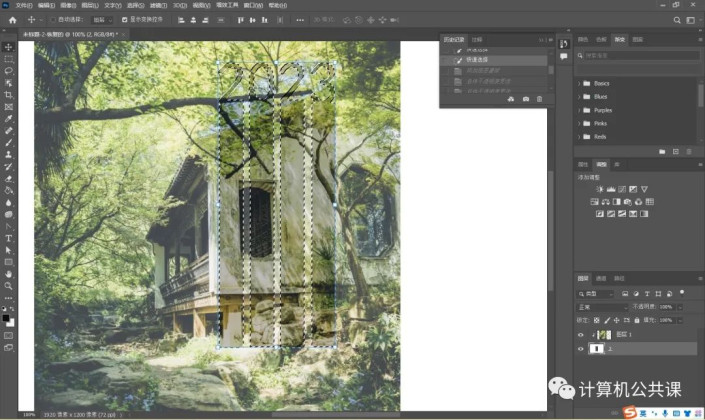
六、 添加外发光图层样式,调整不透明度,杂色和大小范围,增加外发光的效果。
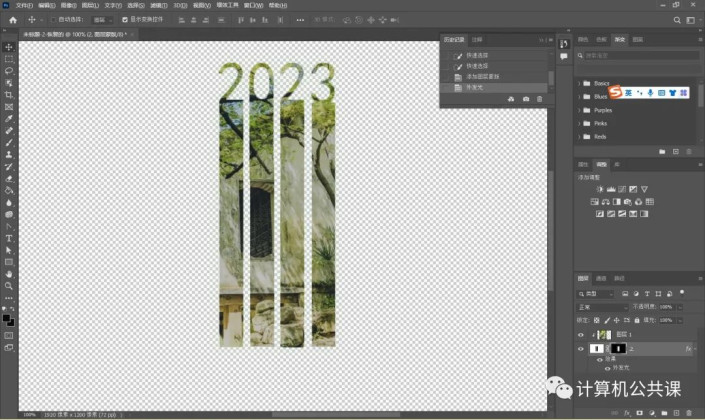
七、 利用吸管工具从背景图像中吸取适配的颜色,添加新的图层,用油漆桶工具将整个图层染成吸取的颜色作为海报的背景。
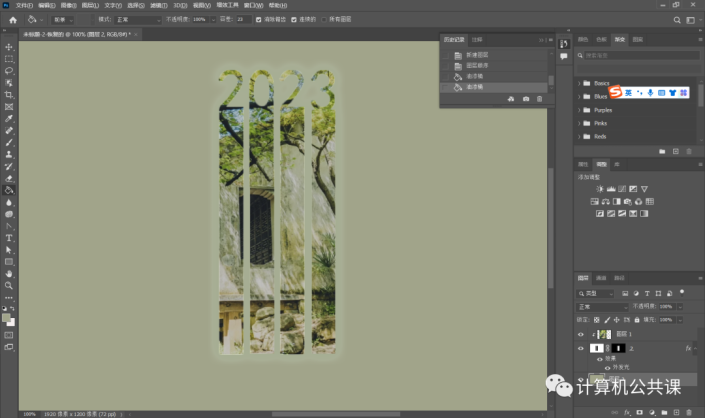
完成: